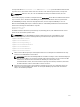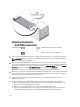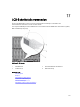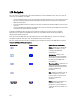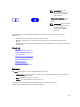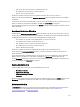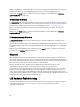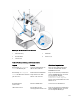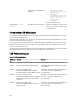Users Guide
LCD-Navigation
Die rechte Seite des LCD-Bedienfelds umfasst fünf Schaltflächen: vier Pfeilschaltflächen (nach oben, unten, links und
rechts) und eine Schaltfläche in der Mitte.
•
Um zwischen Bildschirmen zu wechseln, verwenden Sie die Pfeilschaltflächen nach rechts (nächster) und nach
links (vorhergehender). Während Sie das Bedienfeld verwenden, können Sie jederzeit zum vorhergehenden
Bildschirm zurückkehren.
•
Um auf einem Bildschirm zwischen Optionen zu wechseln, verwenden Sie die Pfeilschaltfläche nach unten und
nach oben.
•
Um auf einem Bildschirm ein Element auszuwählen und zu speichern und zum nächsten Bildschirm zu wechseln,
verwenden Sie die Pfeilschaltfläche in der Mitte.
Anhand der Schaltflächen Nach oben, Nach unten, Nach links und Nach rechts können Sie die ausgewählten
Menüelemente oder Symbole auf dem Bildschirm ändern. Das ausgewählte Element wird mit einem hellblauen
Hintergrund oder Rahmen dargestellt.
Wenn die auf dem LCD-Bildschirm angezeigten Meldungen nicht auf den Bildschirm passen, führen Sie anhand der
Schaltflächen Nach links bzw. Nach rechts einen Bildlauf nach links und rechts durch.
Die in der folgenden Tabelle beschriebenen Symbole werden zum Wechseln zwischen LCD-Bildschirmen verwendet.
Tabelle 40. LCD-Bedienfeld-Navigationssymbole
Symbol Normal Symbol markiert Symbolname und -beschreibung
Zurück – Markieren und drücken Sie
die mittlere Schaltfläche, um zum
vorhergehenden Bildschirm
zurückzukehren.
Annehmen/Ja – Markieren und
drücken Sie die mittlere Schaltfläche,
um eine Änderung anzunehmen und
zum vorhergehenden Bildschirm
zurückzukehren.
Überspringen/Weiter – Markieren und
drücken Sie die mittlere Schaltfläche,
um Änderungen zu überspringen und
zum nächsten Bildschirm
fortzufahren.
Nein – Markieren und drücken Sie die
mittlere Schaltfläche, um auf eine
Frage mit „Nein“ zu antworten und
zum nächsten Bildschirm
fortzufahren.
Drehen – Markieren und drücken Sie
die mittlere Schaltfläche, um
zwischen der vorderen und hinteren
graphischen Ansicht des Gehäuses zu
wechseln.
234